2023.1버전부터 도입된 새로운 사용자 인터페이스는 현대적인 리본 컨셉을 사용합니다.
디자인 개선점은 다음과 같습니다:
- 주 메뉴;
- 아이콘 막대;그리고
- 다양한 플로팅 도구모음.
이 요소들이 이제 리본에 포함되어 있습니다.
컨텍스트 메뉴,도구,작업공간 뷰포트 및 그 상호작용,그리고 대화상자와 같은 다른 요소들 대부분 변경되지 않았습니다. 이제 많은 메뉴가 동일한 이름의 상응하는 리본 탭으로 표시되며 동일하거나 거의 동일한 기능을 약간의 조정된 순서로 포함합니다.
새로운 리본 사용자 인터페이스의 가장 큰 장점:
- 잘 정리되고 사용자 정의 가능한 인터페이스.
- 알기쉬운 아이콘으로 논리적으로 배열된 기능.
- 새로운 검색 기능은 자주 사용하지 않는 기능을 신속하게 찾을 수 있게 합니다.
- 확장된 바로가기와 새로운 바로가기 편집기가 작업 흐름의 속도를 높여주며 마우스 클릭을 줄일 수 있습니다.
- 리본의 탭을 사용자 정의하거나 새로운 탭을 생성하는 옵션. 이 사용자 정의 설정은 인터페이스를 특정 작업 흐름에 최적화하여 저장되고 공유할 수 있습니다.
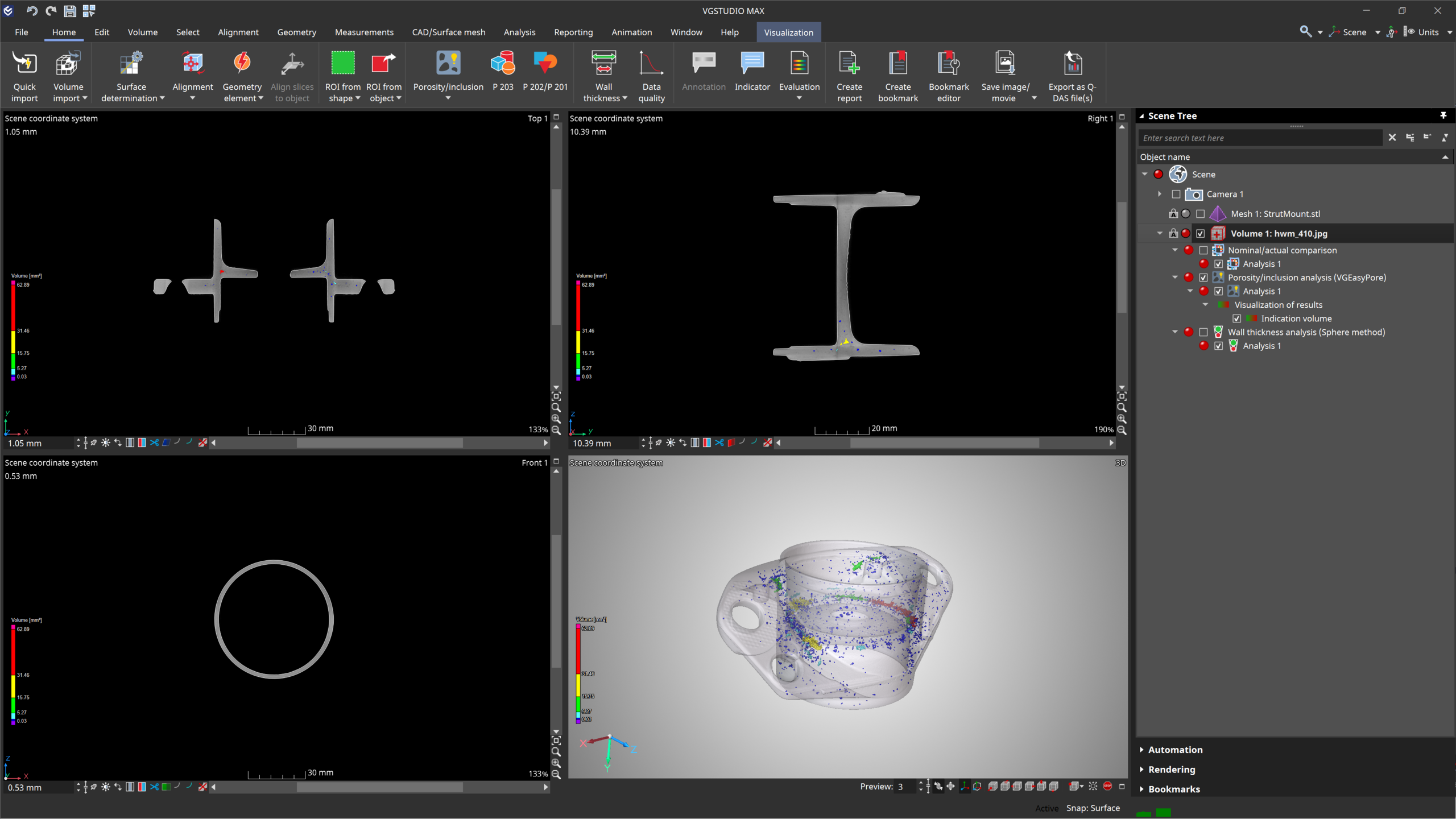
VGSTUDIO MAX
응용 프로그램에 모든 주 기능에 대한 탭들으로 이루어진 리본이 있습니다. 선택한 객체 또는 수행하는 작업에 따라,현재 컨텍스트에서 연관있는 추가 기능을 제공하는 추가적인 컨텍스트 탭이 나타날 수 있습니다.
파일 메뉴는 응용 프로그램을 시작할 때 자동으로 나타나는 전체화면 영역으로 대체되었으며 여기서 최근 사용한 프로젝트,데이터의 가져오기 및 내보내기 옵션을 제공하고,홈 탭을 선택할 수 있습니다.
응용 프로그램 상단의 퀵 액세스 영역은 언제나 탐색 커서,저장 및 되돌리기/다시 실행 기능에 대한 접근을 제공합니다.
VGSTUDIO MAX 는 여러개의 홈 탭을 제공합니다: 시각 검사,공극률,메트롤로지 그리고 재질. 각 홈 탭은 특정 작업 흐름에 대해 모든 관련 기능을 제공합니다. 홈 탭을 이용하여 작업할 때,다른 탭으로 전환할 필요가 거의 없습니다.
VGSTUDIO MAX를 시작한 후,사용하고자 하는 홈 탭을 선택할 수 있습니다. 응용 프로그램을 다시 시작할 필요 없이,언제나 다른 홈 탭으로 전환할 수 있습니다.
선택하는 홈 탭에 상관 없이,모든 응용 프로그램 기능을 표준 탭들중 하나에서,또는 파일 탭에서 사용할 수 있습니다.
컨택스트 탭은 특정 기능이 사용되거나 다음과 같이 관련 요소/객체가 장면 트리에서 선택될 때 나타납니다:
- 클리핑
- 주석
- 인스트루먼트
- 조명
- 시각화
파일 메뉴는 응용 프로그램을 시작할 때 자동으로 나타나는 전체화면 영역으로 대체되었습니다. 이는 최근 사용한 프로젝트와 데이터 가져오기 및 내보내기에 대한 옵션을 제공합니다.
홈 탭을 선택하고 키보드 바로가기와 리본 탭을 구성할 수 있습니다. "새 기능"섹션 또한 사용 할 수 있습니다.
다음을 사용자 정의할 수 있습니다:
- 기존의 탭들
- 새로운 탭들
- 퀵 액세스 도구모음
- 바로가기
- 홈 탭
사용자 정의 섹션의 파일 탭의 시작 페이지에서 찾을 수 있습니다.
도구의 표시/숨기기는 도구 메뉴에 위치해 있었습니다. 이제는 창 탭의 도구 드롭다운 목록에서 찾을 수 있습니다.
북마크 생성과 북마크 편집은 도구 메뉴에 위치해 있었습니다. 이제는 보고서 탭에서 찾을 수 있습니다.
환경설정은 편집 메뉴에 위치해 있었습니다. 이제는 파일 탭에서 찾을 수 있습니다.
표면 결정 기능은 객체 메뉴에 위치해 있었습니다. 이제 새로운 볼륨 탭에서 찾을 수 있습니다.
여러 접근법(iso 값 기반,고급(클래식),고급(다중 재질))을 직접 선택할 수 있는 드롭다운 목록을 도입했습니다.
객체 등록 기능은 객체 메뉴에 위치해 있었습니다. 등록이 정렬로 변경되었습니다. 이제 새로운 정렬 탭에서 찾을 수 있습니다.
지오메트리 요소는 측정 메뉴에 위치해 있었습니다. 이제는 지오메트리 탭에서 찾을 수 있습니다.
CM 보고서는 측정 메뉴에 위치해 있었습니다. CM 보고서의 이름은 CM 결과로 변경되었습니다. 이제는 측정 탭에서 찾을 수 있습니다.
탐색 커서는 인스트루먼트 메뉴와 아이콘 막대에 위치해 있었습니다. 이제 퀵 액세스 도구막대와 선택 탭에서 찾을 수 있습니다.
보고서 도구는 도구 도크에 위치해 있었습니다. 이제 새로운 보고서 탭에서 찾을 수 있습니다.
탭은 이미지 저장이나 북마크 생성과 같은 다른 기능도 제공합니다.
모든 Excel 기반 보고서 기능의 이름이 다음과 같이 변경되었습니다: VGRF 폴더 내보내기,Excel을 통해 VGRF를 XLSX로 내보내기,그리고 Excel을 통해 VGRF를 PDF로 내보내기.
이는 새로운 보고서 탭에서 찾을 수 있습니다.
HTML/PDF 보고서는 최고 수준 보고서에 위치해 있었습니다. 여전히 여기에서 찾을 수 있으나,대화상자의 이름은 최고 수준 HTML/PDF 내보내기(오래됨)로 변경되었으며 컨텍스트 메뉴를 통해서만 이용할 수 있습니다.
그렇지만,이는 구식이며 공지된 대로 폐지될 것이라는 점에 유의하십시오.
새로운 보고서 기능은 보고서 탭에서 찾을 수 있습니다.
ROI 패턴 붙여넣기는 편집 메뉴에 위치해 있었습니다. 이제는 선택 탭에서 찾을 수 있습니다.
인스트루먼트는 인스트루먼트 메뉴에 위치해 있었습니다. 이제는 측정 탭에서 찾을 수 있습니다.
인스트루먼트를 생성하면,리본에서 모든 관련 기능을 제공하는 추가적인 인스트루먼트 컨텍스트 탭을 사용할 수 있습니다.
이 컨택스트 탭은 장면 트리에서 인스트루먼트를 선택할 때에도 사용 가능합니다.
볼륨 데이터 로드 해제와 볼륨 데이터 다시 로드는 객체 메뉴에 위치해 있었습니다. 이제는 볼륨 탭의 볼륨 데이터 드롭다운 목록에서 찾을 수 있습니다.
필터는 필터 메뉴에 위치해 있었습니다. 이제는 볼륨 탭에서 찾을 수 있습니다.
변환 기능은 객체 메뉴에 위치해 있었습니다. 이제는 편집 탭의 다음으로 변환 메뉴에서 찾을 수 있습니다.
클리핑 기능은 객체 메뉴에 위치해 있었습니다. 이제는 선택 탭에서 찾을 수 있습니다.
클리핑 객체는 클리핑 컨택스트 탭에서 편집할 수 있습니다.
이동과 회전 기능은 객체 메뉴에 위치해 있었습니다. 이제는 편집 탭에서 찾을 수 있습니다.
조명 생성 옵션은 객체 메뉴에 위치해 있었습니다. 이제는 애니메이션 탭에서 찾을 수 있습니다.
밝기 설정 버튼은 2D 보기에 위치해 있었습니다. 밝기 설정 버튼의 이름은 레벨/창 모드로 변경되었으며 새로운 아이콘이 표시됩니다. 이는 창 탭에서도 찾을 수 있습니다.
VGMETROLOGY
응용 프로그램에 모든 주 기능에 대한 탭들으로 이루어진 리본이 있습니다. 선택한 객체 또는 수행하는 작업에 따라,현재 컨텍스트에서 연관있는 추가 기능을 제공하는 추가적인 컨텍스트 탭이 나타날 수 있습니다.
파일 메뉴는 응용 프로그램을 시작할 때 자동으로 나타나는 전체화면 영역으로 대체되었으며 여기서 최근 사용한 프로젝트,데이터의 가져오기 및 내보내기 옵션을 제공합니다.
응용 프로그램 상단의 퀵 액세스 영역은 언제나 탐색 커서,저장 및 되돌리기/다시 실행 기능에 대한 접근을 제공합니다.
새로운 홈 탭은 자주 사용하는 기능을 한 곳에서 제공하여 다른 탭으로 전환할 필요가 거의 없습니다.
모든 응용 프로그램 기능을 표준 탭들중 하나에서,또는 파일 탭에서 사용할 수 있습니다.
컨택스트 탭은 특정 기능이 사용되거나 다음과 같이 관련 요소/객체가 장면 트리에서 선택될 때 나타납니다:
- 클리핑
- 주석
- 인스트루먼트
- 시각화
파일 메뉴는 응용 프로그램을 시작할 때 자동으로 나타나는 전체화면 영역으로 대체되었습니다. 이는 최근 사용한 프로젝트와 데이터 가져오기 및 내보내기에 대한 옵션을 제공합니다.
키보드 바로가기와 리본 탭을 구성할 수 있습니다.
다음을 사용자 정의할 수 있습니다:
- 기존의 탭들
- 새로운 탭들
- 퀵 액세스 도구모음
- 바로가기
- 홈 탭
파일 탭의 사용자 정의 페이지에서 찾을 수 있습니다.
도구의 표시/숨기기는 도구 메뉴에 위치해 있었습니다. 이제는 창 탭의 도구 드롭다운 목록에서 찾을 수 있습니다.
북마크 생성과 북마크 편집은 도구 메뉴에 위치해 있었습니다. 이제는 보고서 탭에서 찾을 수 있습니다.
환경설정은 편집 메뉴에 위치해 있었습니다. 이제는 파일 탭에서 찾을 수 있습니다.
객체 등록 기능은 객체 메뉴에 위치해 있었습니다. 등록이 정렬로 변경되었습니다. 이제 새로운 정렬 탭에서 찾을 수 있습니다.
지오메트리 요소는 측정 메뉴에 위치해 있었습니다. 이제는 지오메트리 탭에서 찾을 수 있습니다.
CM 보고서는 측정 메뉴에 위치해 있었습니다. CM 보고서의 이름은 CM 결과로 변경되었습니다. 이제는 측정 탭에서 찾을 수 있습니다.
탐색 커서는 인스트루먼트 메뉴와 아이콘 막대에 위치해 있었습니다. 이제 퀵 액세스 도구막대와 선택 탭에서 찾을 수 있습니다.
보고서 도구는 도구 도크에 위치해 있었습니다. 이제 새로운 보고서 탭에서 찾을 수 있습니다.
탭은 이미지 저장이나 북마크 생성과 같은 다른 기능도 제공합니다.
모든 Excel 기반 보고서 기능의 이름이 다음과 같이 변경되었습니다: VGRF 폴더 내보내기,Excel을 통해 VGRF를 XLSX로 내보내기,그리고 Excel을 통해 VGRF를 PDF로 내보내기.
이는 새로운 보고서 탭에서 찾을 수 있습니다.
HTML/PDF 보고서는 최고 수준 보고서에 위치해 있었습니다. 여전히 여기에서 찾을 수 있으나,대화상자의 이름은 최고 수준 HTML/PDF 내보내기(오래됨)로 변경되었으며 컨텍스트 메뉴를 통해서만 이용할 수 있습니다.
그렇지만,이는 구식이며 공지된 대로 폐지될 것이라는 점에 유의하십시오.
새로운 보고서 기능은 보고서 탭에서 찾을 수 있습니다.
ROI 패턴 붙여넣기는 편집 메뉴에 위치해 있었습니다. 이제는 선택 탭에서 찾을 수 있습니다.
인스트루먼트는 인스트루먼트 메뉴에 위치해 있었습니다. 이제는 측정 탭에서 찾을 수 있습니다.
인스트루먼트를 생성하면,리본에서 모든 관련 기능을 제공하는 추가적인 인스트루먼트 컨텍스트 탭을 사용할 수 있습니다.
이 컨택스트 탭은 장면 트리에서 인스트루먼트를 선택할 때에도 사용 가능합니다.
변환 기능은 객체 메뉴에 위치해 있었습니다. 이제는 편집 탭의 다음으로 변환 메뉴에서 찾을 수 있습니다.
클리핑 기능은 객체 메뉴에 위치해 있었습니다. 이제는 선택 탭에서 찾을 수 있습니다.
클리핑 객체는 클리핑 컨택스트 탭에서 편집할 수 있습니다.
변환 기능은 객체 메뉴에 위치해 있었습니다. 이제는 편집 탭의 다음으로 변환 메뉴에서 찾을 수 있습니다.
이동과 회전 기능은 객체 메뉴에 위치해 있었습니다. 이제는 편집 탭에서 찾을 수 있습니다.
VGSTUDIO
응용 프로그램에 모든 주 기능에 대한 탭들으로 이루어진 리본이 있습니다. 선택한 객체 또는 수행하는 작업에 따라,현재 컨텍스트에서 연관있는 추가 기능을 제공하는 추가적인 컨텍스트 탭이 나타날 수 있습니다.
파일 메뉴는 응용 프로그램을 시작할 때 자동으로 나타나는 전체화면 영역으로 대체되었으며 여기서 최근 사용한 프로젝트,데이터의 가져오기 및 내보내기 옵션을 제공합니다.
응용 프로그램 상단의 퀵 액세스 영역은 언제나 탐색 커서,저장 및 되돌리기/다시 실행 기능에 대한 접근을 제공합니다.
새로운 홈 탭은 자주 사용하는 기능을 한 곳에서 제공하여 다른 탭으로 전환할 필요가 거의 없습니다.
모든 응용 프로그램 기능을 표준 탭들중 하나에서,또는 파일 탭에서 사용할 수 있습니다.
컨택스트 탭은 특정 기능이 사용되거나 다음과 같이 관련 요소/객체가 장면 트리에서 선택될 때 나타납니다:
- 클리핑
- 주석
- 인스트루먼트
- 조명
- 시각화
파일 메뉴는 응용 프로그램을 시작할 때 자동으로 나타나는 전체화면 영역으로 대체되었습니다. 이는 최근 사용한 프로젝트와 데이터 가져오기 및 내보내기에 대한 옵션을 제공합니다.
키보드 바로가기와 리본 탭을 구성할 수 있습니다.
다음을 사용자 정의할 수 있습니다:
- 기존의 탭들
- 새로운 탭들
- 퀵 액세스 도구모음
- 바로가기
- 홈 탭
파일 탭의 사용자 정의 페이지에서 찾을 수 있습니다.
도구의 표시/숨기기는 도구 메뉴에 위치해 있었습니다. 이제는 창 탭의 도구 드롭다운 목록에서 찾을 수 있습니다.
북마크 생성과 북마크 편집은 도구 메뉴에 위치해 있었습니다. 이제는 보고서 탭에서 찾을 수 있습니다.
환경설정은 편집 메뉴에 위치해 있었습니다. 이제는 파일 탭에서 찾을 수 있습니다.
객체 등록 기능은 객체 메뉴에 위치해 있었습니다. 등록이 정렬로 변경되었습니다. 이제 새로운 검사 탭에서 찾을 수 있습니다.
CM 보고서의 이름은 CM 결과로 변경되었습니다. 장면 트리에서 좌표 측정을 더블클릭하여 찾을 수 있습니다.
탐색 커서는 인스트루먼트 메뉴와 아이콘 막대에 위치해 있었습니다. 이제 퀵 액세스 도구막대와 검사 탭에서 찾을 수 있습니다.
보고서 도구는 도구 도크에 위치해 있었습니다. 이제 새로운 보고서 탭에서 찾을 수 있습니다.
탭은 이미지 저장이나 북마크 생성과 같은 다른 기능도 제공합니다.
모든 Excel 기반 보고서 기능의 이름이 다음과 같이 변경되었습니다: VGRF 폴더 내보내기,Excel을 통해 VGRF를 XLSX로 내보내기,그리고 Excel을 통해 VGRF를 PDF로 내보내기.
이는 새로운 보고서 탭에서 찾을 수 있습니다.
HTML/PDF 보고서는 최고 수준 보고서에 위치해 있었습니다. 여전히 여기에서 찾을 수 있으나,대화상자의 이름은 최고 수준 HTML/PDF 내보내기(오래됨)로 변경되었으며 컨텍스트 메뉴를 통해서만 이용할 수 있습니다.
그렇지만,이는 구식이며 공지된 대로 폐지될 것이라는 점에 유의하십시오.
새로운 보고서 기능은 보고서 탭에서 찾을 수 있습니다.
인스트루먼트는 인스트루먼트 메뉴에 위치해 있었습니다. 이제는 검사 탭에서 찾을 수 있습니다.
인스트루먼트를 생성하면,리본에서 모든 관련 기능을 제공하는 추가적인 인스트루먼트 컨텍스트 탭을 사용할 수 있습니다.
이 컨택스트 탭은 장면 트리에서 인스트루먼트를 선택할 때에도 사용 가능합니다.
볼륨 데이터 로드 해제와 볼륨 데이터 다시 로드는 객체 메뉴에 위치해 있었습니다. 이제는 편집 탭에서 찾을 수 있습니다.
클리핑 기능은 객체 메뉴에 위치해 있었습니다. 이제는 검사 탭에서 찾을 수 있습니다.
클리핑 객체는 클리핑 컨택스트 탭에서 편집할 수 있습니다.
이동과 회전 기능은 객체 메뉴에 위치해 있었습니다. 이제는 편집 탭에서 찾을 수 있습니다.
조명 생성 옵션은 객체 메뉴에 위치해 있었습니다. 이제는 애니메이션 탭에서 찾을 수 있습니다.
밝기 설정 버튼은 2D 보기에 위치해 있었습니다. 밝기 설정 버튼의 이름은 레벨/창 모드로 변경되었으며 새로운 아이콘이 표시됩니다. 이는 창 탭에서도 찾을 수 있습니다.